来自宁夏地区的锦芙网友提问:小米手机连接电脑传输文件
小米手机如何投屏到电脑?现在的手机市场发展迅速,手机品牌也多不胜数。其中的小米手机也是深受消费者的喜爱。小米手机,作为老品牌了,很多款手机里面的功能也是十分丰富的。一些朋友在使用手机的过程中,想知道小米手机如何投屏到电脑,不知道的朋友,今天小编分享两种小米手机投屏到电脑的方法。

方法一:【快投屏】
首先我们介绍一个通用的方法。下面是具体的操作步骤:
第一步:添加应用
在手机和电脑上分别添加【快投屏】并且确认电脑与手机连接在同一 WIFI 下。
第二步:选择投屏方式
打开电脑上的【快投屏】,在页面中可以看到有三种投屏方式,如果是苹果手机可以直接选择【Airplay】。我们就以第一种【无线投屏】为例,图中的投屏码和二维码可以随意选择一种进行投屏。
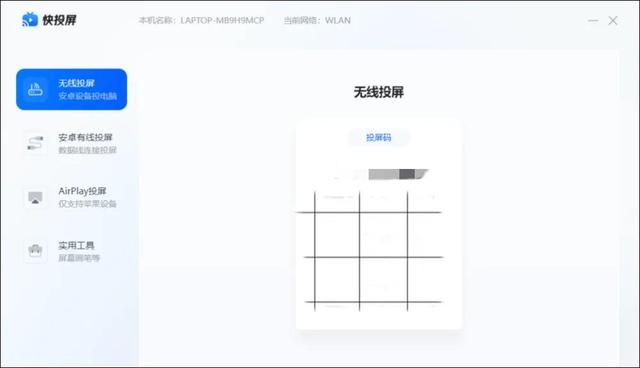
第三步:手机投屏
在手机上打开【快投屏】,选择【无线投屏】页面,在三种投屏方式中选择【扫码投屏】,这里我们扫描电脑上的二维码,就可以投屏啦。最后投屏需要结束的时候,也是在手机上的投屏页面点击【断开】来结束。
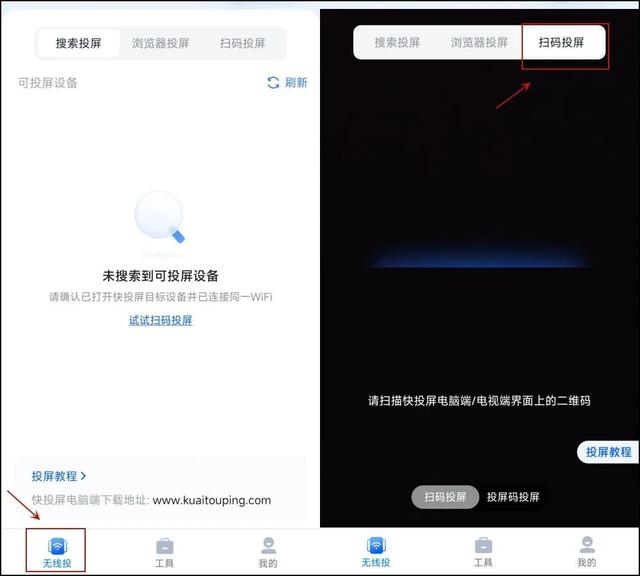
方法二:【手机自带投屏】
就像我们刚才说的,小米手机自带很多功能,当然也包括投屏。打开手机,下拉状态栏,在页面中找到【投屏】,选择【投屏】后,搜索周围设备,搜索完成后,我们选择连接到电脑,投屏就完成了。
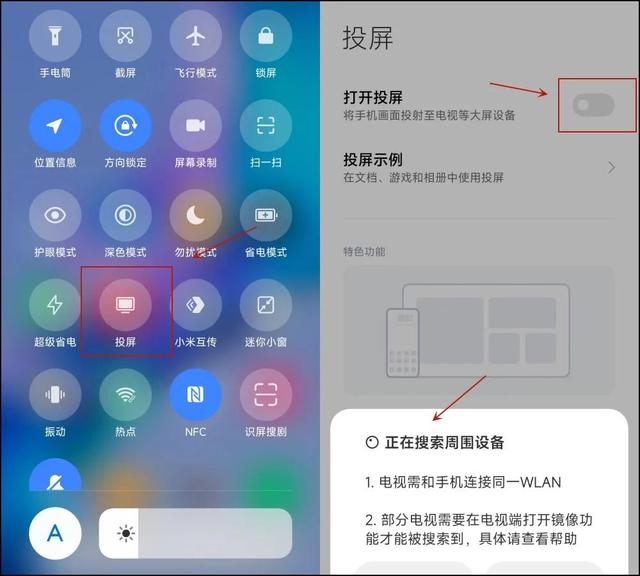
以上就是486g游戏网小编为大家介绍的关于《小米手机连接电脑传输文件(小米手机投屏到电脑最简单的方法)》相关内容。如果您喜欢这篇文章,那请您收藏我们的手机教程栏目,更多手机问题、科技等精彩内容为您呈现!
版权声明:本文内容由互联网用户自发贡献,该文观点仅代表作者本人。本站仅提供信息存储空间服务,不拥有所有权,不承担相关法律责任。如果发现本站有涉嫌抄袭侵权/违法违规的内容,欢迎发送邮件至【】举报,并提供相关证据及涉嫌侵权链接,一经查实,本站将立刻删除涉嫌侵权内容。
本文标题:【小米手机连接电脑传输文件[小米手机投屏到电脑最简单的方法]】
本文链接:http://www.486g.com/news/22123.html
时间:06-26
时间:03-04
时间:03-04

iOS15.2beta2更新了什么 iOS15.2beta2值得升级吗
2023-03-03

2023-03-03
![电脑如何连接热点[windows11连接手机热点方法]](http://img.486g.com/uploads/article/20230304/64026cf43b29e.jpg)
2023-03-04

2023-09-08
